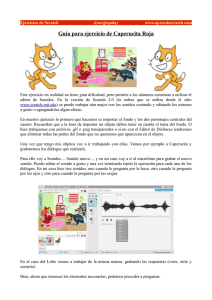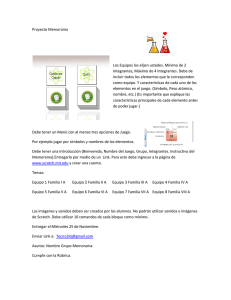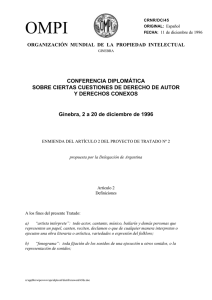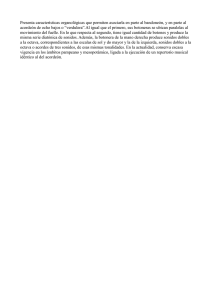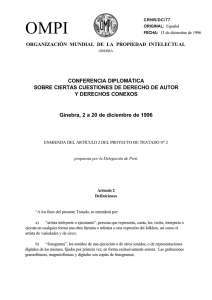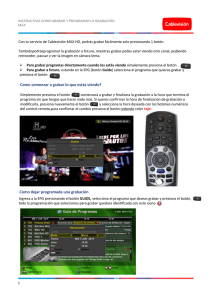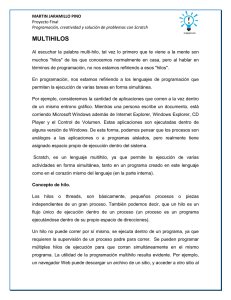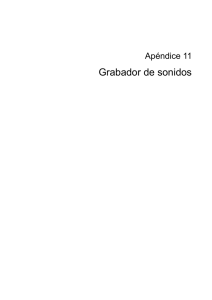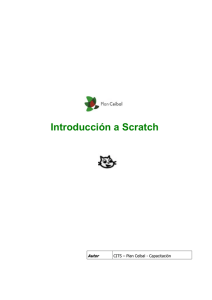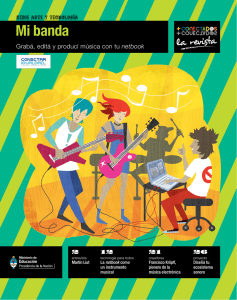Programación en SCRATCH - Tema 4 – Sonidos Importando y
Anuncio
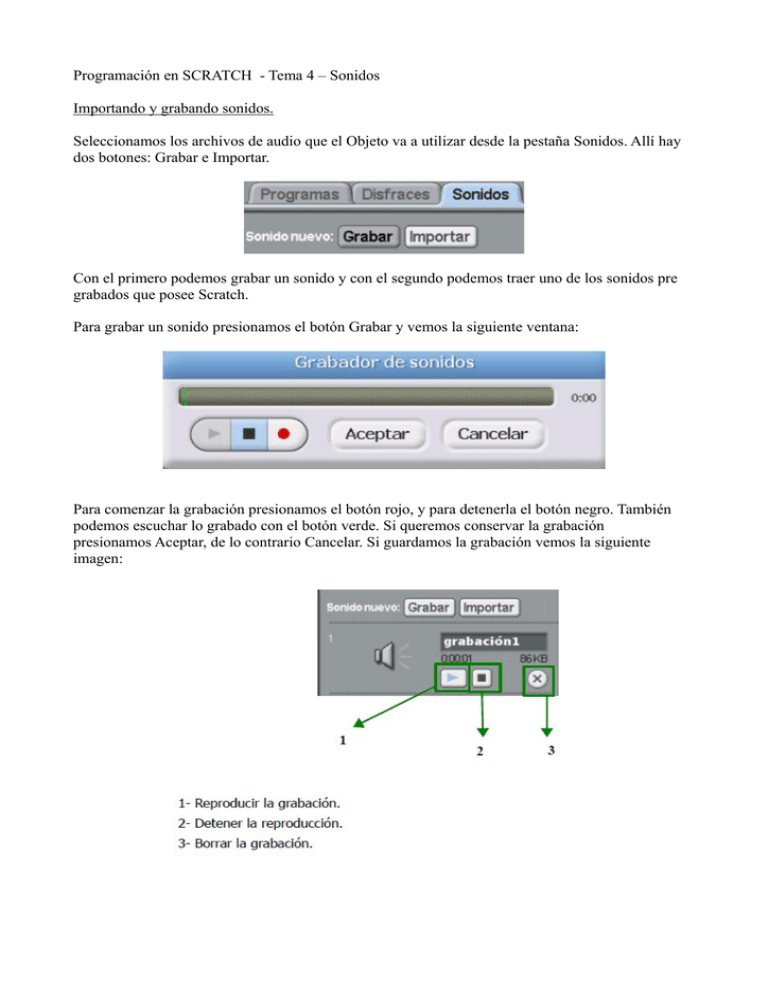
Programación en SCRATCH - Tema 4 – Sonidos Importando y grabando sonidos. Seleccionamos los archivos de audio que el Objeto va a utilizar desde la pestaña Sonidos. Allí hay dos botones: Grabar e Importar. Con el primero podemos grabar un sonido y con el segundo podemos traer uno de los sonidos pre grabados que posee Scratch. Para grabar un sonido presionamos el botón Grabar y vemos la siguiente ventana: Para comenzar la grabación presionamos el botón rojo, y para detenerla el botón negro. También podemos escuchar lo grabado con el botón verde. Si queremos conservar la grabación presionamos Aceptar, de lo contrario Cancelar. Si guardamos la grabación vemos la siguiente imagen: Programación en SCRATCH - Tema 4 – Sonidos ¿Como reproduce sonido un Objeto o el Escenario? Seleccionamos la familia de bloques de Sonido y arrastramos al área de programación el bloque tocar sonido. Como verán este bloque tiene a la derecha un cuadro con una lista de opciones: si tenemos más de un sonido podremos seleccionarlo de allí. Ejemplo: Programación en SCRATCH - Tema 4 – Sonidos EJERCICIOS PRÁCTICOS 1.-Graba un sonido para incluirlo en el proyecto 2.-Importa un nuevo sonido desde un mp3 3.-Realiza un programa que realice las siguientes acciones: -Al pulsar el boton de inicio (bandera verde) -Reproducir sonido grabado -Mover 10 pasos -Esperar 2 segundos -Reproducir sonido mp3